Sony začíná zahřívat současný trend propojených zařízení, ale zdá se, že chtějí, aby vás udrželi v rámci svého ekosystému, pokud mohou. Například PlayStation 4 má funkci „Remote Play“, která umožňuje přehrávat dříve zakoupené konzolové hry na chytrých telefonech PS Vita a Sony Xperia, ale tato funkce se nevztahuje na zařízení jiných výrobců než Sony.
Nakonec vydali oficiální verzi aplikace Remote Play pro iPhony, takže se možná blíží. Ale pokud používáte telefon Android, jedinou oficiální možností je stále exkluzivní zařízení Xperia.
Naštěstí, vývojář Twisted89 vzal Xperia Remote Play Android app a zbavil se řady kontrol, které by dříve omezily jeho použitelnost. Omezení, která odstranil, zahrnovala kontrolu ID zařízení, omezení kořenů a omezení Wi-Fi. Jednoduše řečeno, nyní můžete pomocí aplikace Remote Play od společnosti Sony přehrávat své oblíbené hry PS4 na téměř každém zařízení Android – ať už je to kořen nebo ne, a bez ohledu na to, zda se nacházíte v místní síti Wi-Fi nebo tisíc mil daleko v mobilu data.
Požadavky
- Sony PlayStation 4 (konzole a hry)
- Android zařízení se systémem Ice Cream Sandwich (4.0) nebo vyšším
- Neznámé zdroje povoleny
Krok 1: Povolení funkce Remote Play na vašem PS4
Nejprve budete muset na svém PS4 povolit jednu možnost. Na domovské obrazovce přejděte na položku „Nastavení“, poté přejděte dolů a vyberte položku „Nastavení vzdáleného přehrávání připojení“.
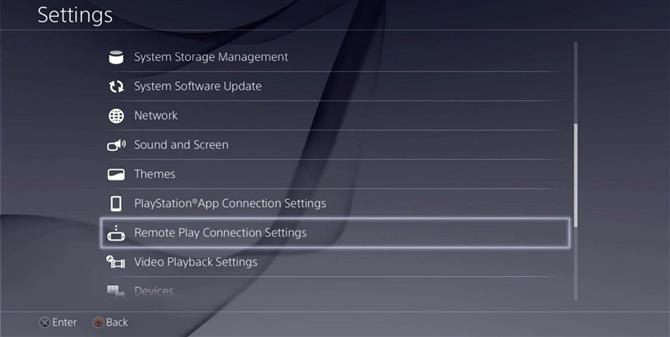
Odtud se ujistěte, že je zaškrtnuta volba „Povolit vzdálenou hru“, a pak budete nastaveni.
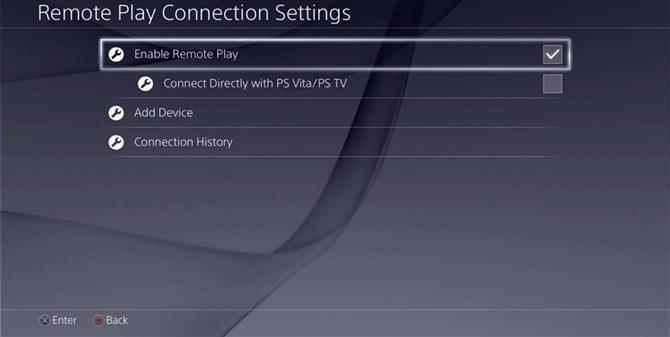
Krok 2: Nainstalujte aplikaci Modded Remote Play na svůj Android
Další, přejděte na odkaz níže z telefonu nebo tabletu Android chytit kopii upravené aplikace Remote Play. Možná ji budete muset dlouho stisknout a vybrat možnost Stáhnout odkaz. Po dokončení stahování klepněte na příslušné oznámení a spusťte aplikaci APK. V tomto okamžiku by se měl nainstalovat instalační rozhraní Androidu, takže zde stiskněte „Instalovat“.
- APK Link: Ported PS4 Remote Play
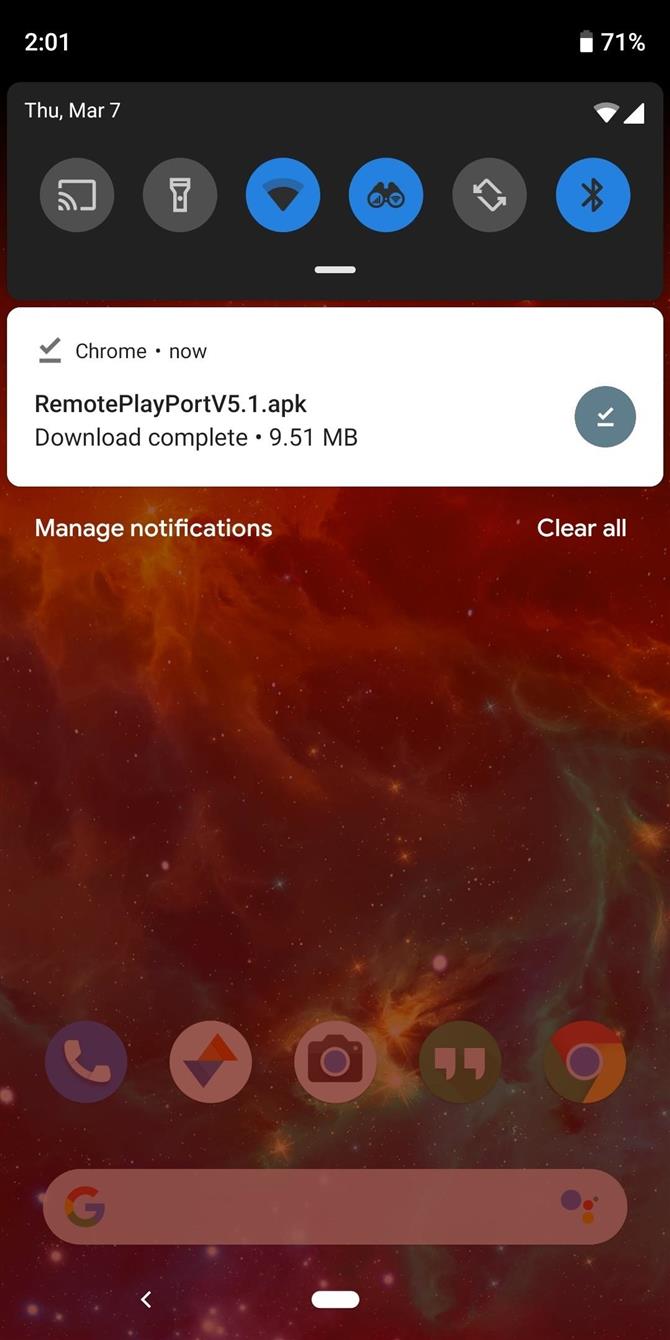
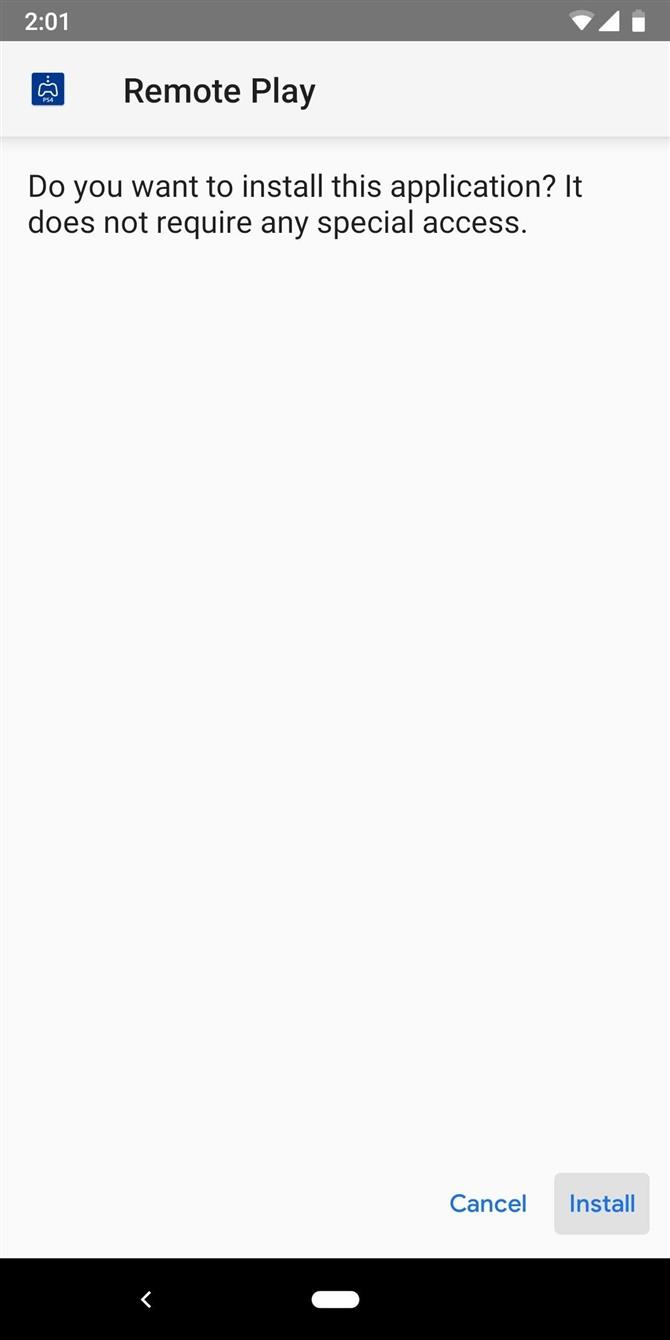
Krok 3: Přihlaste se ke svému účtu PlayStation Hrajte své hry
Bezprostředně po prvním otevření aplikace vás aplikace Remote Play vyzve k registraci ovladače DualShock. Tato funkce nefunguje v této verzi aplikace (více o tom později), takže stiskněte „Přeskočit“ zde. Poté klepněte na tlačítko „Další“ v horní části obrazovky a poté se přihlaste do účtu PlayStation.
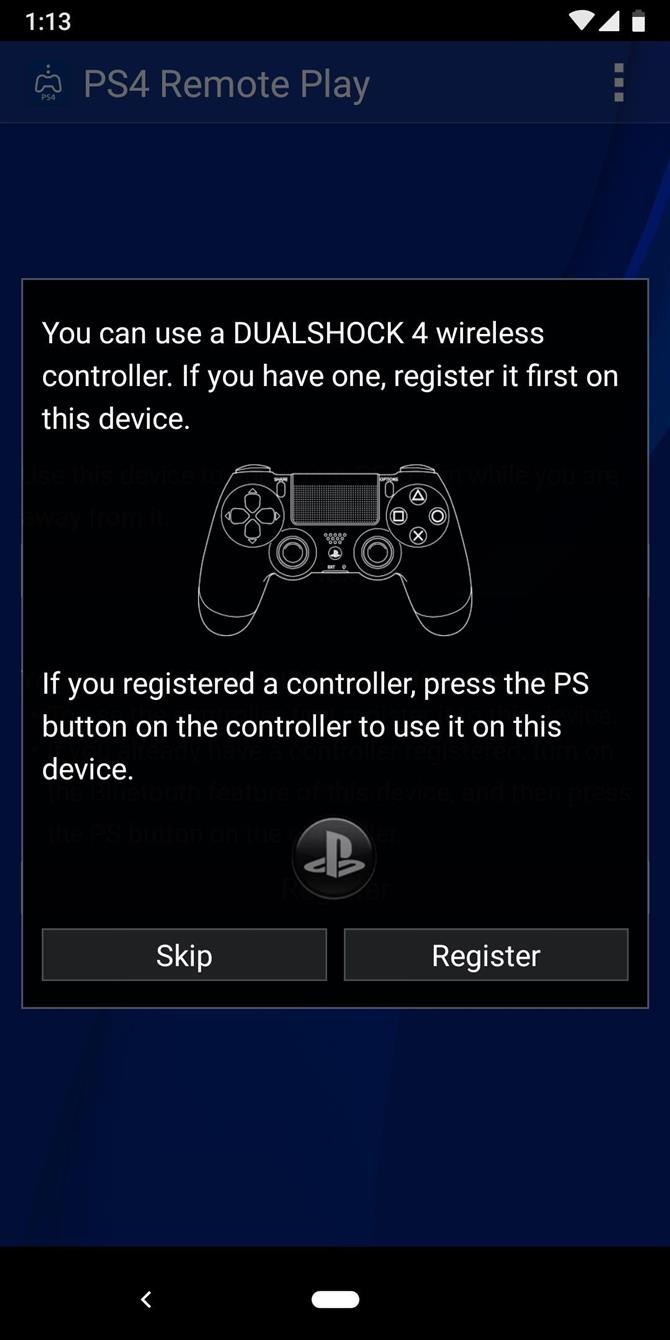
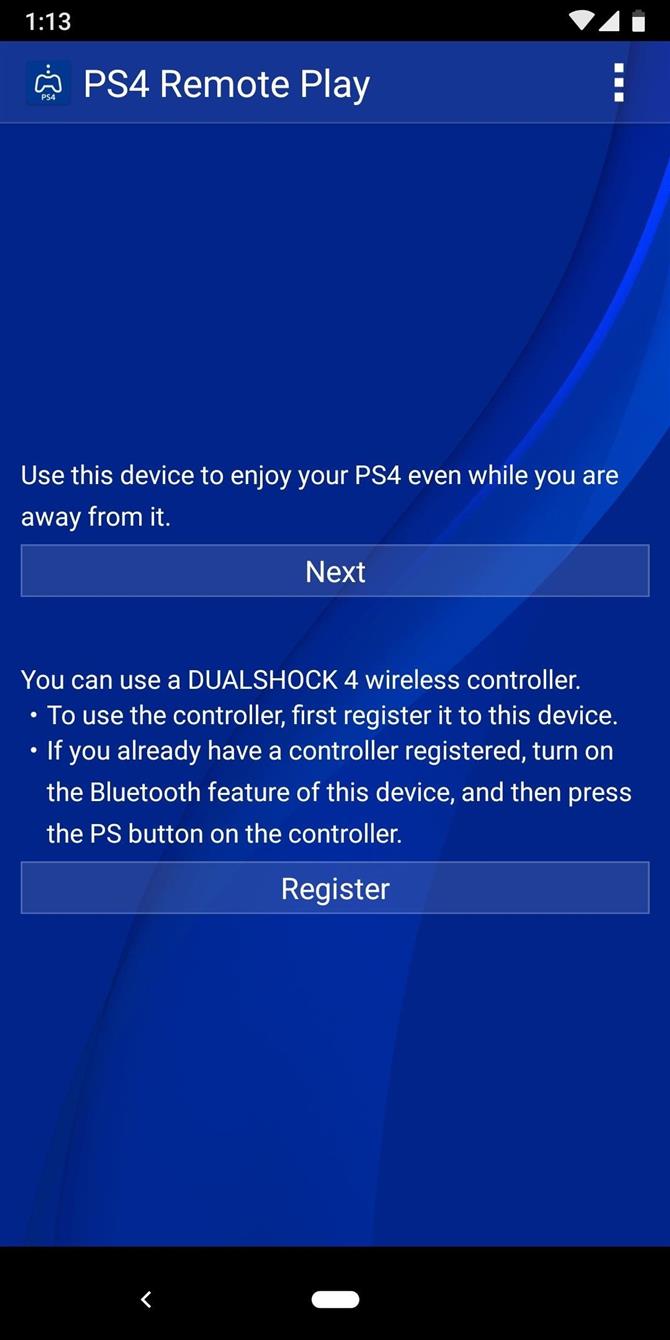
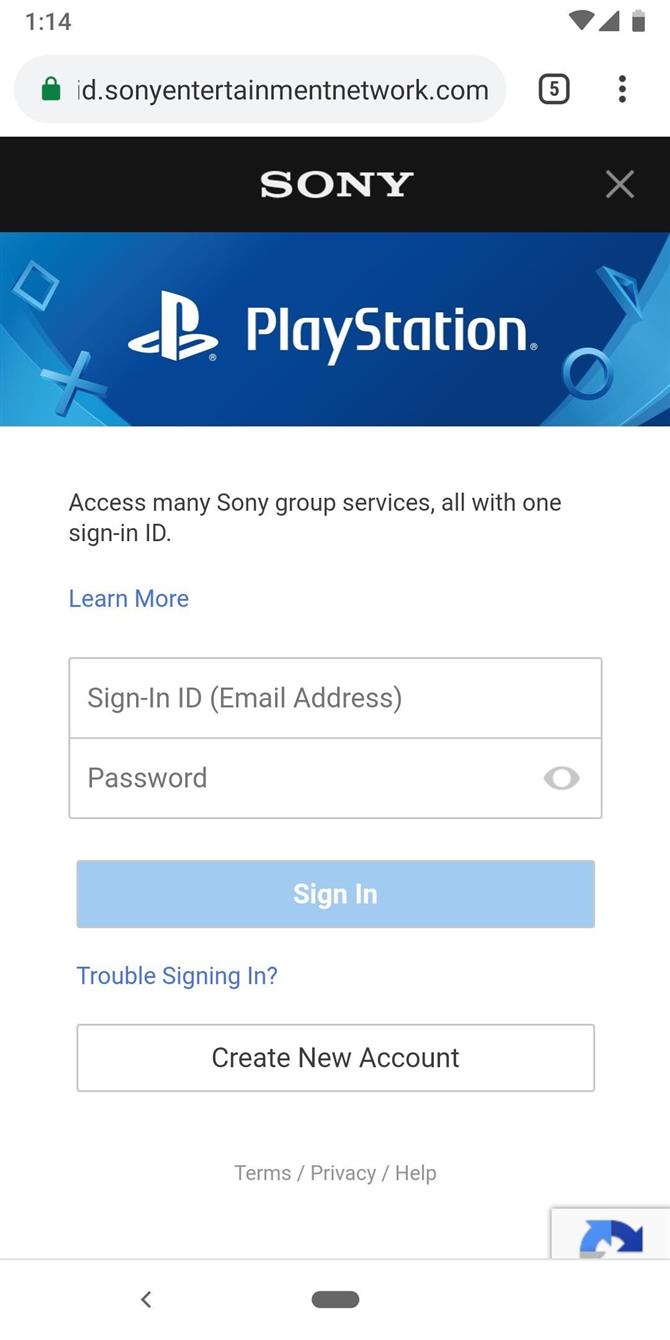
Jakmile je to hotové, aplikace by se měla spárovat s PlayStation (pokud je v současné době ve stejné síti Wi-Fi jako telefon), pak byste měli být automaticky přesměrováni na rozhraní hry. V režimu na výšku uvidíte všechny běžné ovládací prvky PlayStation ve spodní polovině obrazovky a můžete je použít k navigaci v rozhraní PS4 a hraní her.
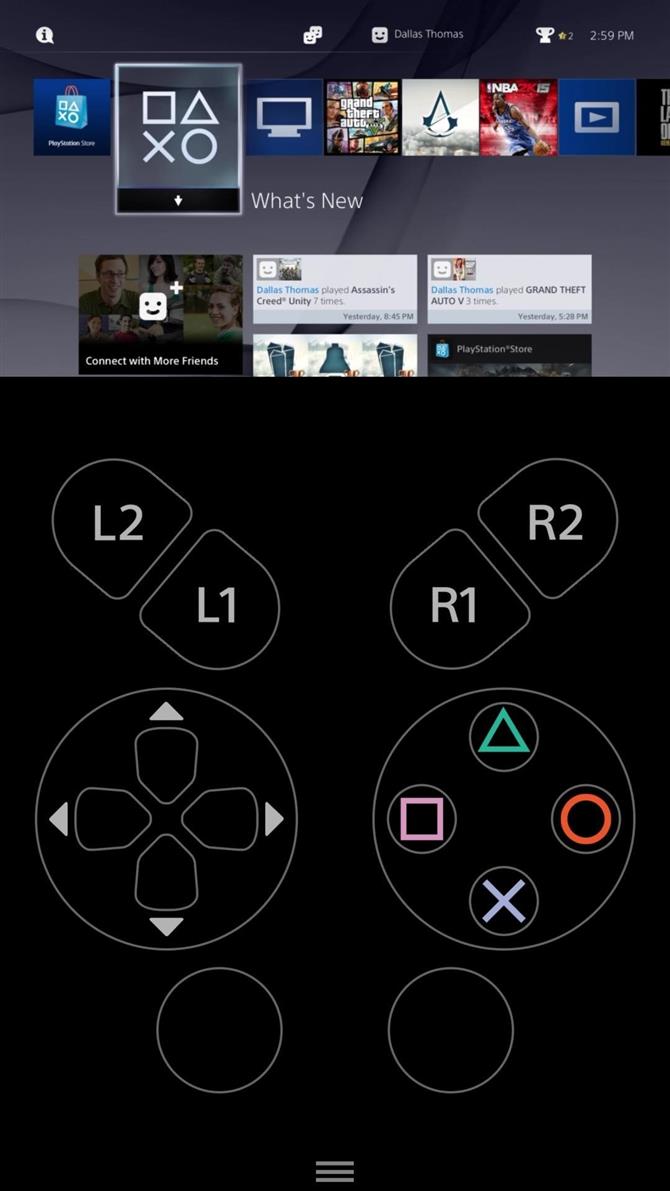
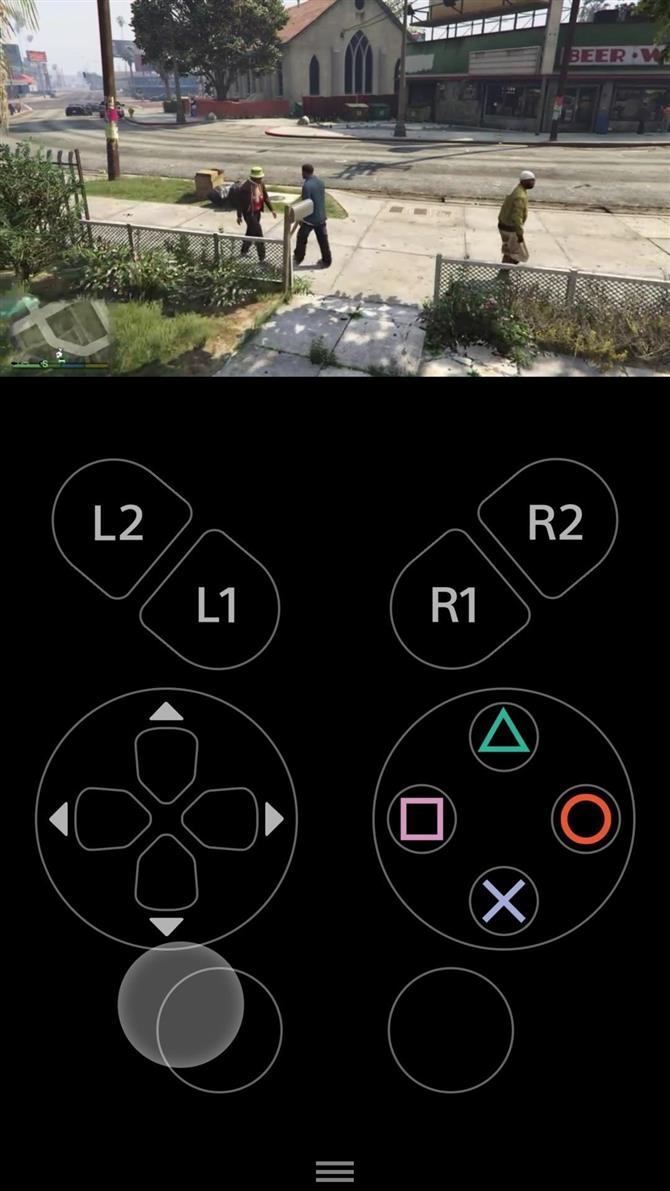 (1) Rozhraní na výšku (domovská obrazovka PS4). (2) Hra s virtuální joystick v provozu.
(1) Rozhraní na výšku (domovská obrazovka PS4). (2) Hra s virtuální joystick v provozu.
Pokud zařízení otočíte do režimu na šířku, budou tyto ovládací prvky překryty v horní části zobrazení celé hry. Pokud nejste v kontaktu s obrazovkou, tyto ovládací prvky se po několika vteřinách automaticky skryjí, ale lze je vrátit klepnutím kdekoli na obrazovce.
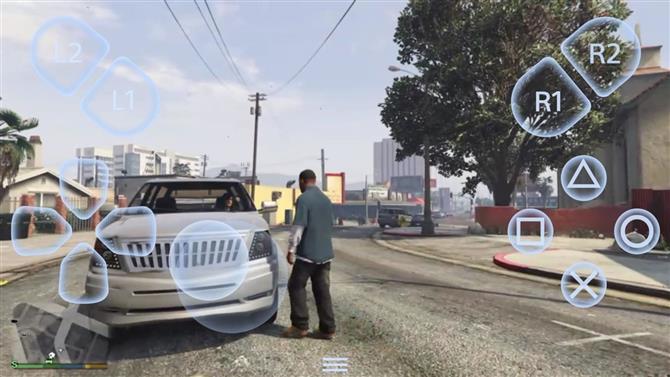 Režim celé obrazovky na šířku s virtuálními tlačítky.
Režim celé obrazovky na šířku s virtuálními tlačítky.
Krok 4: Spárování řadiče PS4 se zařízením Android (volitelné)
Vzhledem k tomu, že oficiální párovací řešení DualShock nepracuje v této verzi aplikace, možná budete chtít spárovat ovladač ručně. Chcete-li začít, stiskněte a podržte tlačítka „PS“ a „Share“ na ovladači a počkejte, až začne blikat kontrolka na zadní straně.

Odtud se ujistěte, že je na vašem zařízení se systémem Android povoleno připojení Bluetooth, a pak přejděte do nabídky Nastavení Bluetooth. Klepněte na tlačítko „Obnovit“ v horní části obrazovky, chcete-li vyhledat zařízení v okolí, a poté vyberte možnost „Bezdrátový ovladač“. Počkejte, až se regulátor zobrazí ve vašem seznamu „Párová zařízení“, a poté budete moci používat hry Remote Play pomocí ovladače DualShock.
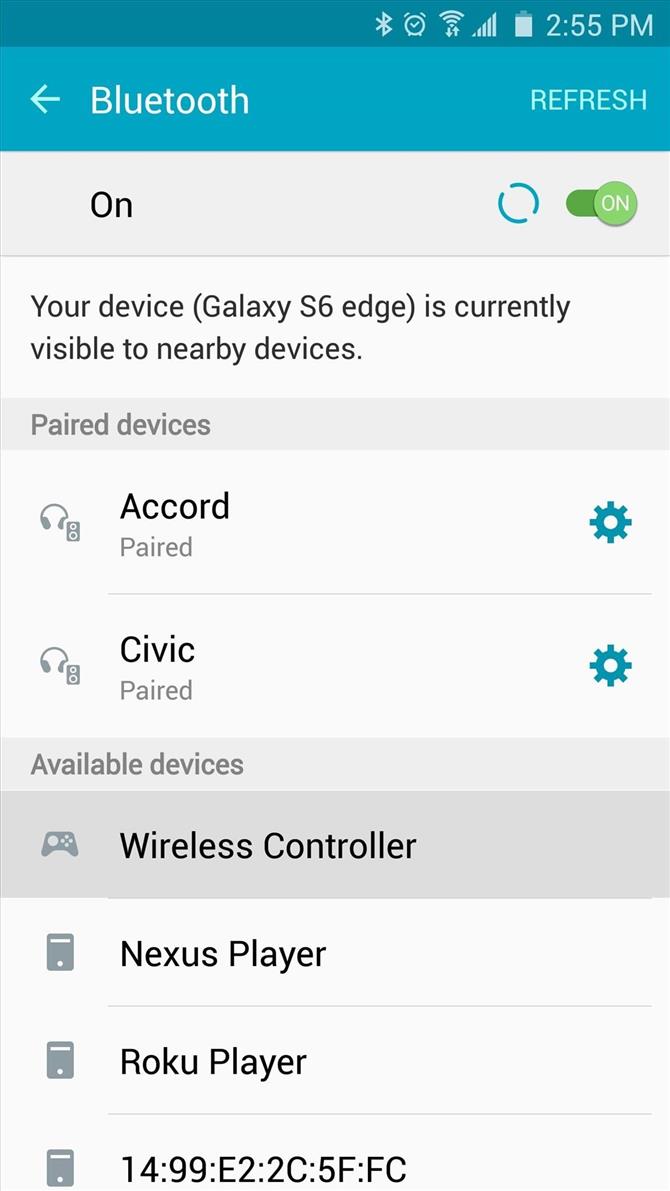
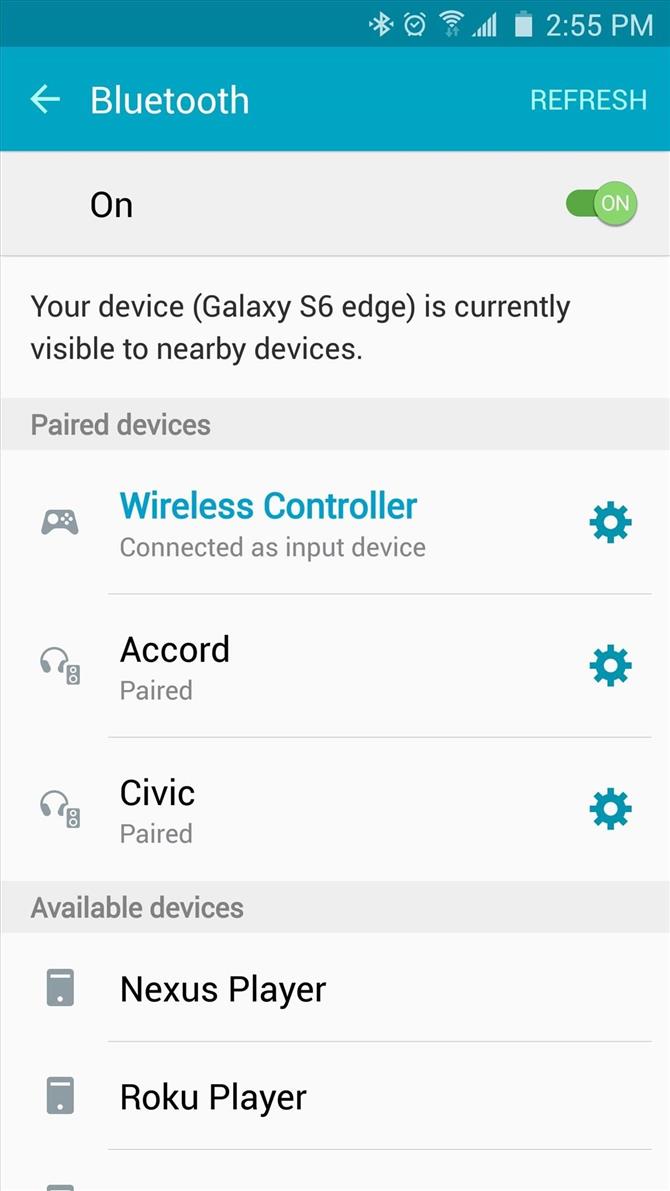
Pro více informací o tomto tématu, včetně toho, jak přizpůsobit nastavení hry pro váš ovladač PS4 v systému Android, nezapomeňte se podívat na podrobný průvodce Neila.
Krok 5: Úprava nastavení APN pro přehrávání v mobilních datech (volitelné)
Tato verze Remote Play může být použita přes mobilní data pro hraní her odkudkoliv na světě, ale vyžaduje trochu nastavení.
Chcete-li začít, zamiřte do nabídky Nastavení telefonu nebo tabletu a poté vyhledejte „Názvy přístupových bodů“ nebo „APN“ a klepněte na nejvyšší výsledek. Odtud klepněte na ikonu nastavení vedle existující položky APN a zapište si všechny informace do tohoto seznamu. Chcete-li usnadnit práci, možná budete chtít pořídit několik snímků obrazovky nastavení APN.
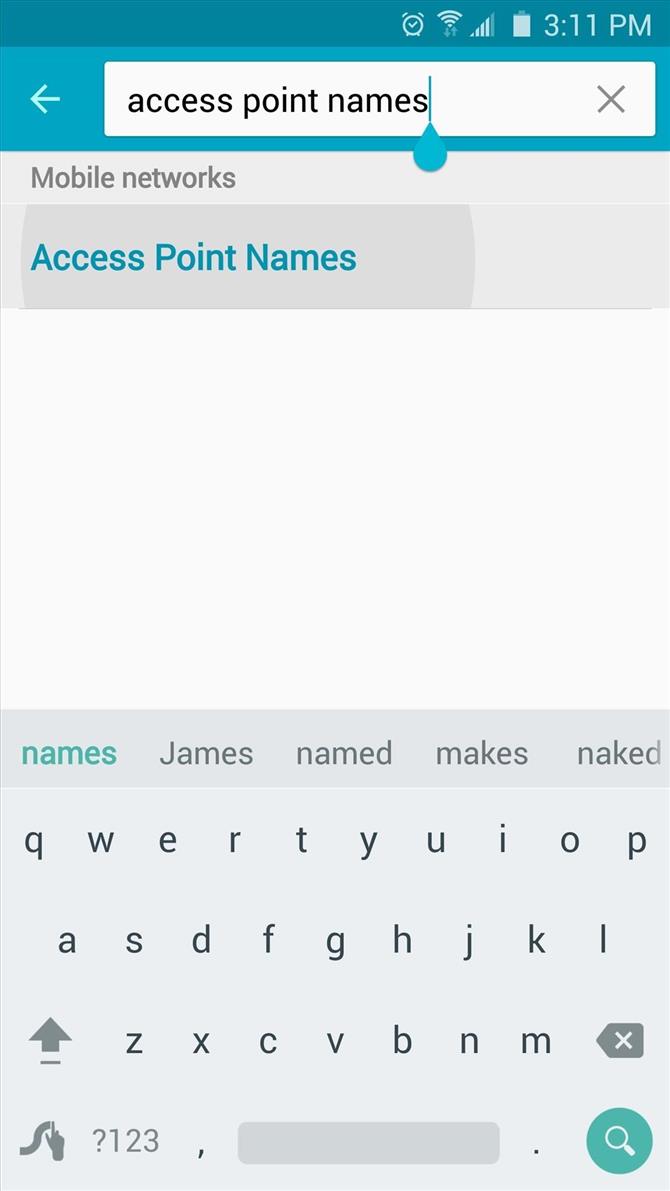
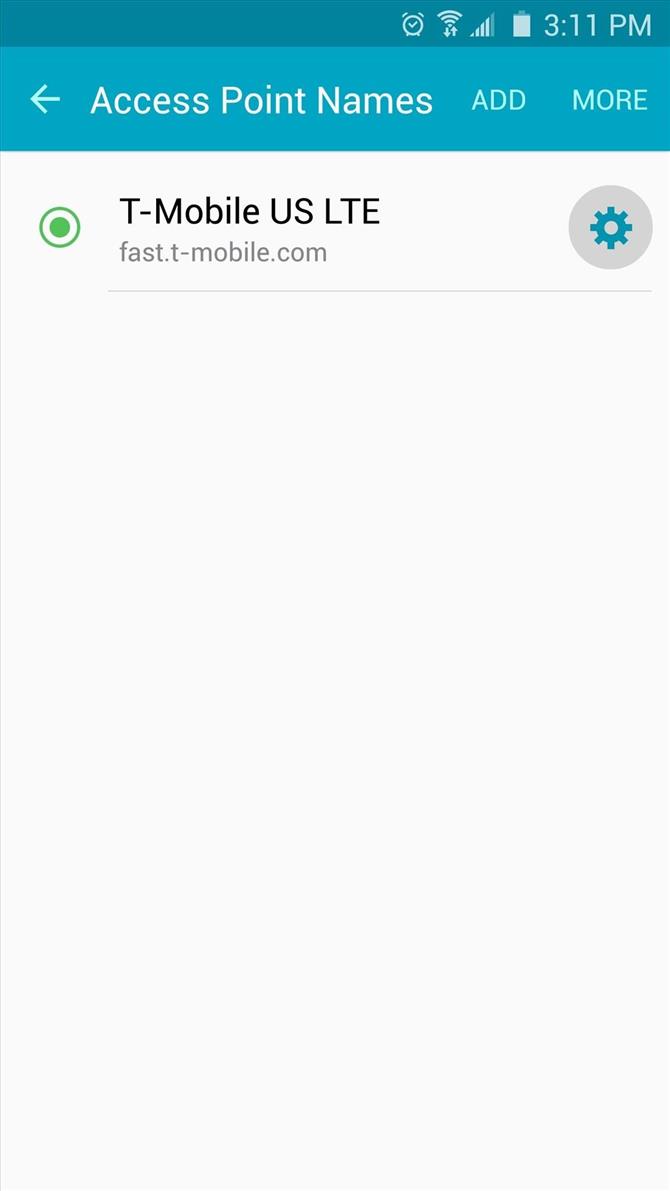
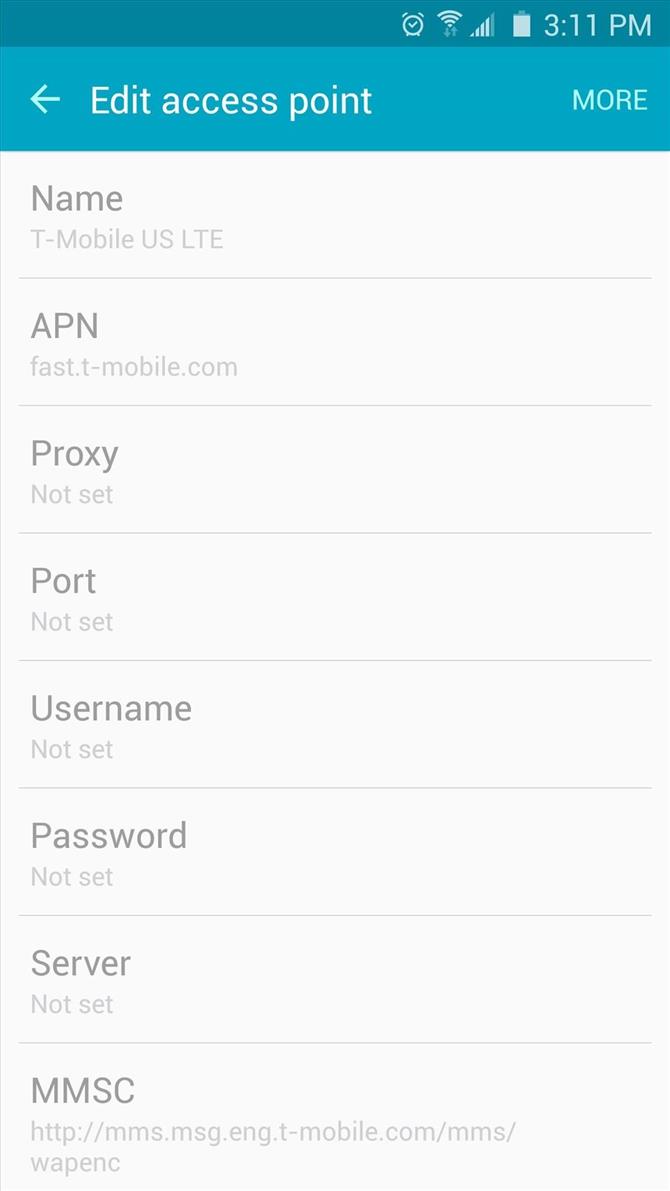
Dále se vraťte zpět do hlavního menu Access Point Names a pak klepněte na tlačítko „Add“. Odtud zadejte všechny informace z vašeho stávajícího APN s výjimkou dvou polí – v kategorii „Název“ zadejte místo „PS4“ a pro volbu „Protokol APN“ vyberte IPv4 místo IPv6. Až budete hotovi, vydejte se zpět na hlavní obrazovku APN, poté vyberte svůj profil „PS4“ a restartujte počítač.
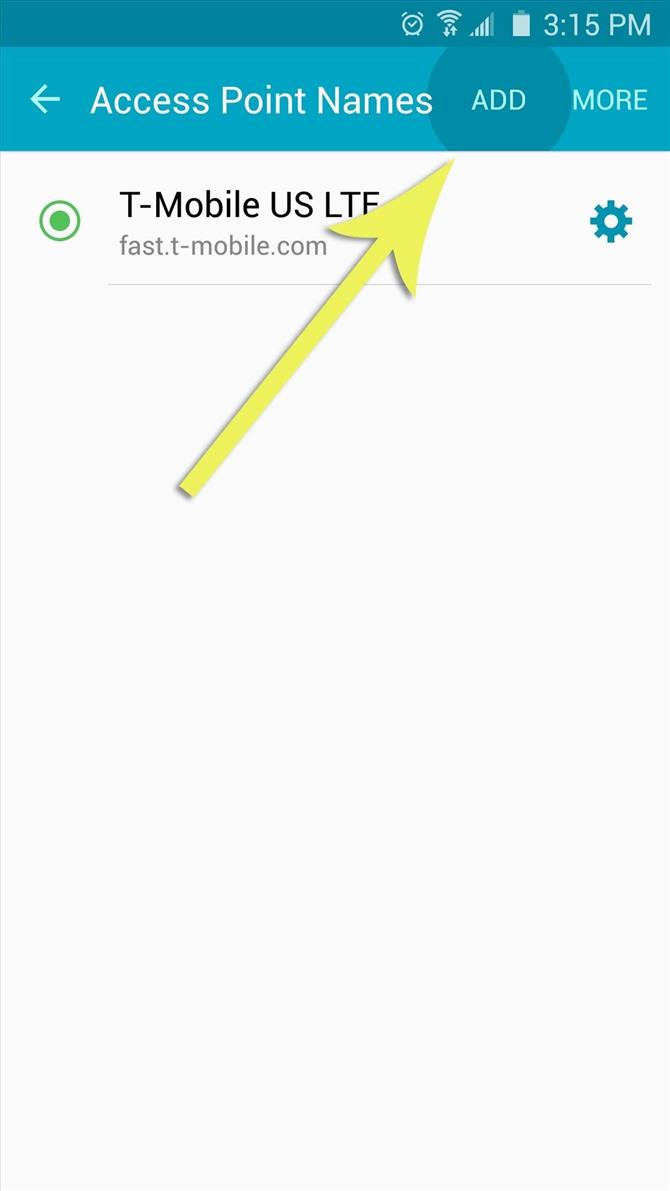
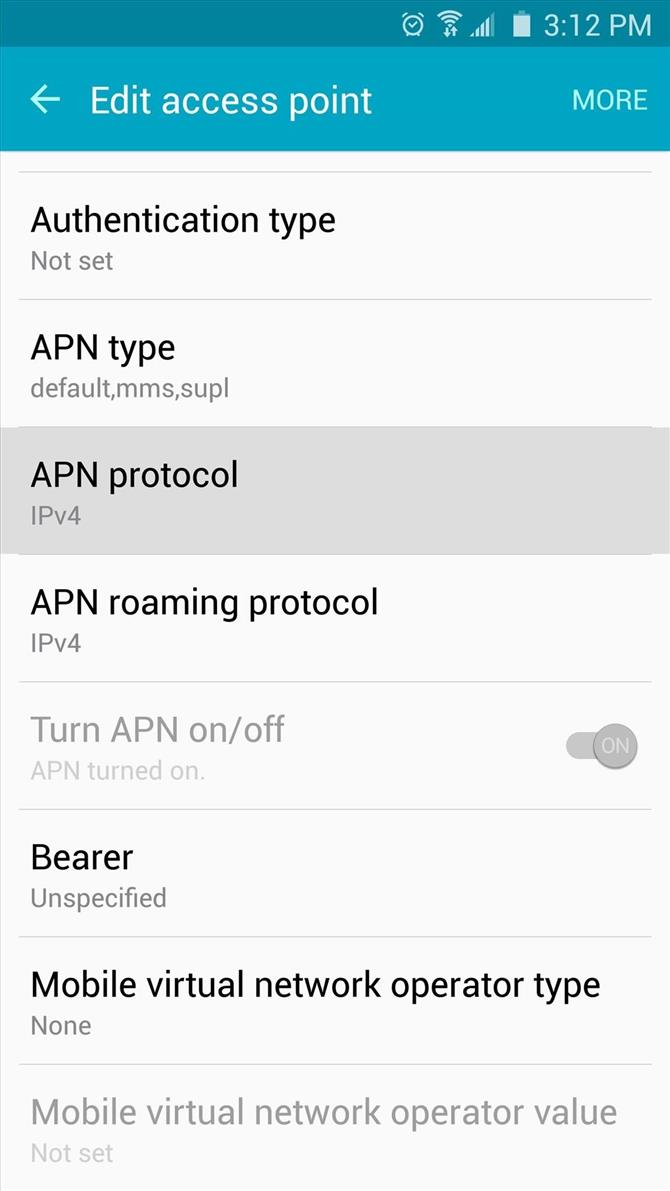
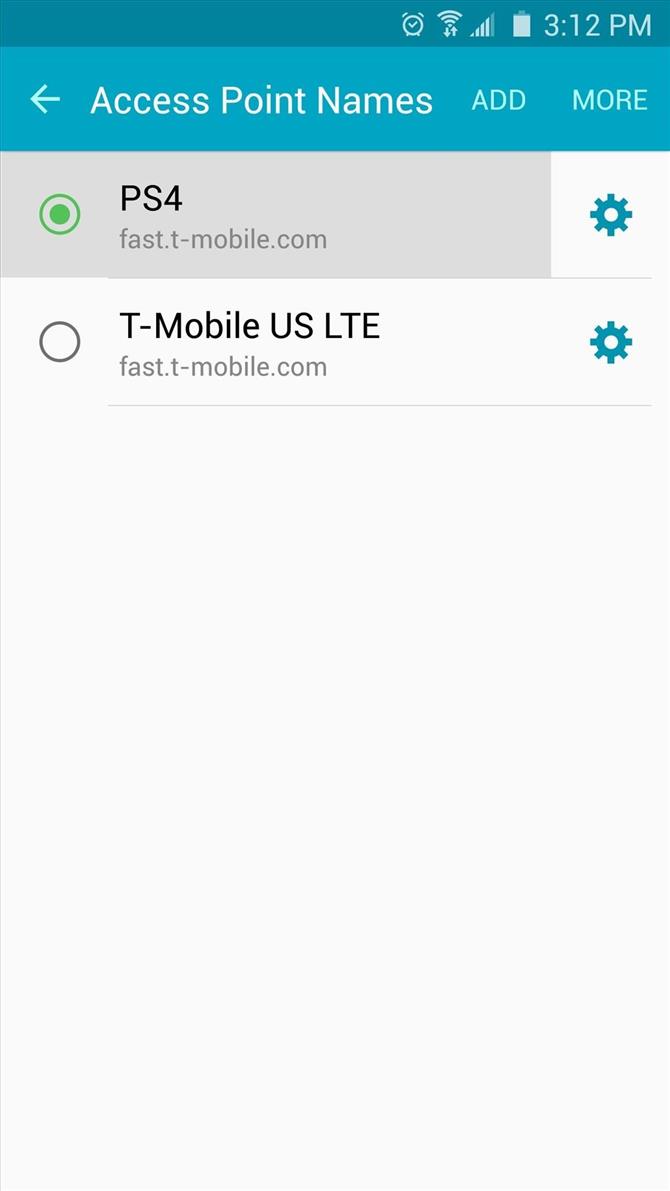
V tomto okamžiku budete moci hrát jakoukoli ze svých her PS4 přes mobilní data – i když jste tisíce kilometrů daleko od vašeho domova a konzoly.
